BIOS の最適なデフォルト値を確認する
注 - サーバーを新しく設置し、オペレーティングシステムをはじめてインストールした場合、通常 BIOS はデフォルト設定に構成されていて、このタスクを実行する必要はありません。
BIOS 設定ユーティリティーでは、必要に応じて BIOS 設定を表示および編集するだけでなく、最適なデフォルト値を設定することもできます。最適なデフォルト値を設定することで、サーバーが既知の適切な構成で効率的に動作するようになります。最適なデフォルト値は『Oracle Server X5-2L サービスマニュアル』で確認できます。
BIOS 設定ユーティリティーで (F2 キーを使用して) 行なった変更はすべて、次回に変更されるまで常時使用されます。
F2 キーを使用して BIOS 設定を表示または編集するだけでなく、ブートプロセス中に F8 キーを使用して一時ブートデバイスを指定することもできます。F8 キーを使用して一時ブートデバイスを設定した場合、この変更は現在のシステムブートのみで有効です。一時ブートデバイスでブートしたあとは、F2 キーを使用して指定した常時ブートデバイスが有効になります。
開始する前に、次の要件が満たされていることを確認してください。
-
サーバーにハードディスクドライブ (HDD) または半導体ドライブ (SSD) が搭載されています。
-
サーバーに HDD または SDD が正しく取り付けられています。手順については、Oracle Server X5-2L サービスマニュアル のストレージドライブおよび背面ドライブ (CRU) の保守を参照してください。
-
ホストコンソールにアクセスします。
手順については、ホストコンソールへのアクセスを参照してください。
-
サーバーの電源を入れるか、リセットします。
たとえば、サーバーをリセットするには次のいずれかを実行します。
-
ローカルサーバーで、サーバーのフロントパネルにある電源ボタンを約 1 秒間押してサーバーの電源を切ってから、もう一度電源ボタンを押してサーバーに電源を入れます。
-
Oracle ILOM Web インタフェースから「Host Management」->「Power Control」を選択し、次に「Select Action」リストボックスから「Reset」を選択します。
-
Oracle ILOM コマンド行インタフェースから、「reset /System」と入力します。
サーバーがブートプロセスを開始し、BIOS 画面が表示されます。
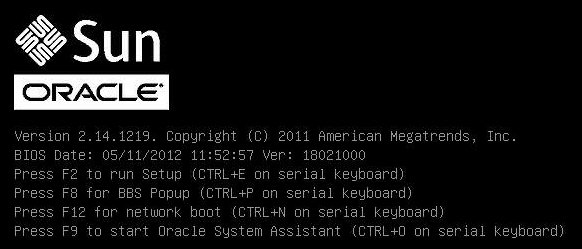
注 - 次のイベントがすぐに発生するため、次の段階では集中する必要があります。画面に表示される時間が短いため、これらのメッセージを注意して観察してください。 -
-
BIOS 画面でプロンプトが表示されたら、F2 キーを押して BIOS 設定ユーティリティーにアクセスします。
しばらくすると、BIOS 設定ユーティリティーが表示されます。
-
F9 キーを押して、最適なデフォルト設定を自動的にロードします。
「OK」を選択してこの操作を続行するか、「CANCEL」を選択してこの操作を取り消すよう求めるメッセージが表示されます。
- メッセージの「OK」を強調表示して、Enter キーを押します。
-
F10 キーを押して変更を保存し、BIOS 設定ユーティリティーを終了します。
あるいは、「Exit」メニューから「Save and Reset」を選択できます。